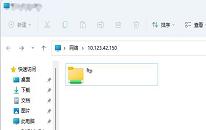win11系统总是重启怎么办
来源:www.laobaicai.net 发布时间:2023-07-14 13:15
虽然如今win11系统已经被用户们广泛使用,但是很多用户对于win11系统的一些功能不是非常熟悉,最近有位win11系统用户咋使用电脑的时候,碰到了关机后电脑自动重启的问题,用户不知道怎么解决这个问题,为此非常苦恼,那么win11系统总是重启怎么办呢?今天老白菜u盘装系统为大家分享win11系统总是重启的解决方法。
Win11总是自动重启的解决方法:
1、首先我们在搜索框中搜索并打开“控制面板”;如图所示:

2、然后选择控制面板之中的“系统和安全”;如图所示:

3、接着点击“系统”选项进入;如图所示:

4、打开系统选项后,点击相关链接右侧的“高级系统设置”;如图所示:
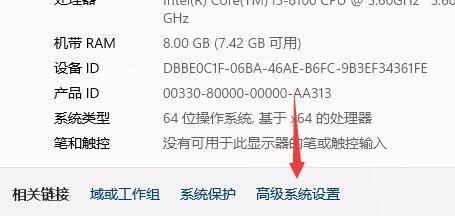
5、接下来选中启动和故障恢复中的“设置”;如图所示:

6、最后取消“自动重新启动”即可。如图所示:

关于win11系统总是重启的解决方法就为用户们详细分享到这里了,如果用户们在使用电脑的过程当中遇到了相同的问题,可以参考以上方法步骤进行操作哦,希望本篇教程能够帮到大家,更多精彩教程请关注老白菜官方网站。
下一篇:没有了
推荐阅读
"win11系统怎么快速固定共享文件夹"
- win11系统如何删除恶意软件 2023-07-11
- win11系统添加字体教程分享 2023-07-11
- win11系统打开虚拟键盘教程 2023-07-09
- win10系统ie浏览器打开网页显示不全如何解决 2023-07-08
win11系统卡顿如何解决
- win10系统时间显示到秒如何操作 2023-07-06
- win10系统更换固态硬盘假死怎么办 2023-07-05
- win10系统怎么关闭文字显示功能 2023-07-04
- win11系统怎么关闭开机自启 2023-07-03
老白菜下载
更多-
 老白菜怎样一键制作u盘启动盘
老白菜怎样一键制作u盘启动盘软件大小:358 MB
-
 老白菜超级u盘启动制作工具UEFI版7.3下载
老白菜超级u盘启动制作工具UEFI版7.3下载软件大小:490 MB
-
 老白菜一键u盘装ghost XP系统详细图文教程
老白菜一键u盘装ghost XP系统详细图文教程软件大小:358 MB
-
 老白菜装机工具在线安装工具下载
老白菜装机工具在线安装工具下载软件大小:3.03 MB